第一周的周考题
6月(普通-于启刚老师)
1.按要求完成下面的各项需求。
2.创建项目,第一个页面有一个menu菜单,分别为,自定义日期,自定义Dialog,发送通知,点击自定义日期跳转也起页面,如图,点击当前日期,Popupwindow,选择日期确定,当前日期设置为2019-06-11
3.Menu点击自定义Dialog跳转Dialog页面,页面有一个按钮,点击弹出如图Diaolg
4.Menu点击发送通知,发送一条通知到通知栏,图片为默认图片,标题为“第一周周考”,内容为“学生姓名+班级”
5.案例效果图
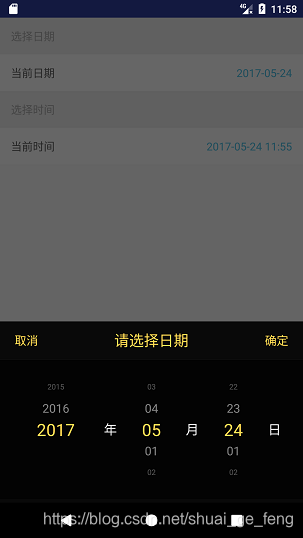
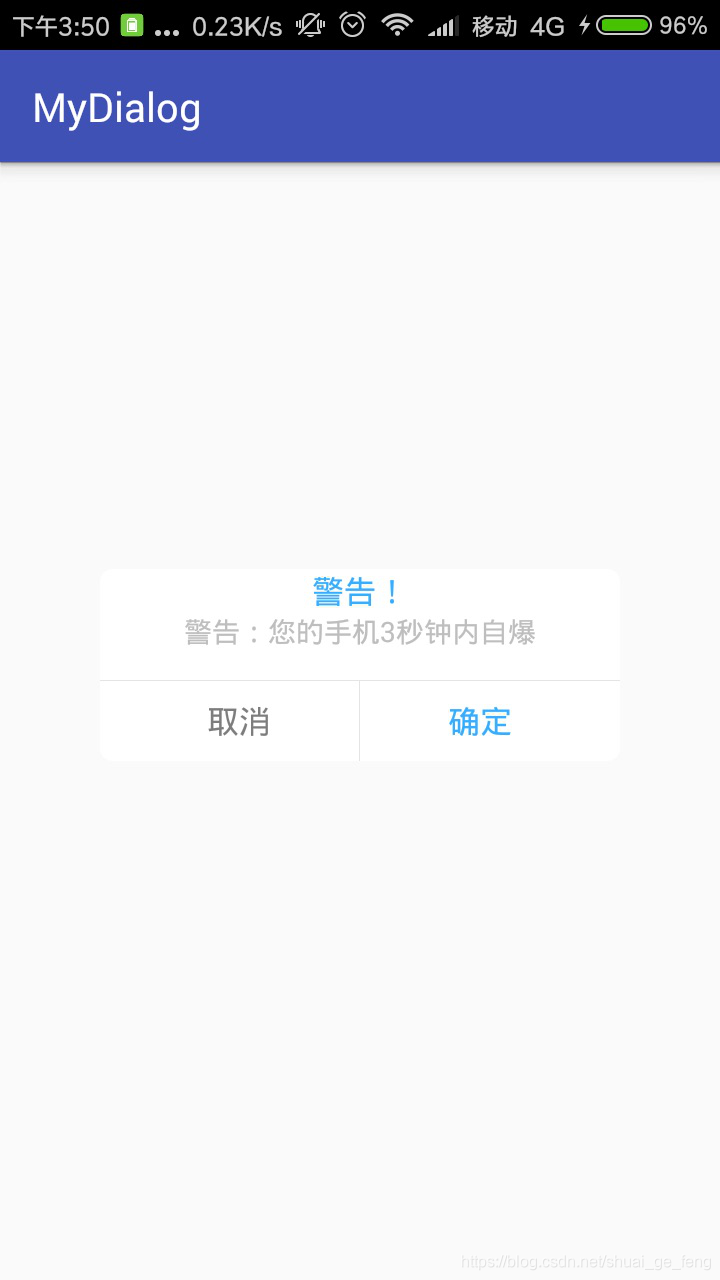
1.项目名称命名规范,姓名+时间,例:张三,项目名称为-Zhangsan20190611,项目包名为com.bwie.test,每个类必须有说明,重要方法必须有注释功能代码模块中加入注释
2.必须有录屏,无录屏者一律0分处理,必须是完整的考试录屏(只有单独录效果录屏按0分处理),录屏过程中不允许有暂停行为,若是发现,按考试作弊处理,桌面必须有自己的学院、班级、姓名。
3.上交U盘时,U盘中只允许有自己考试的项目,否则按零分处理。
二.评分要求:
1.按要求新建项目(8分)
2.创建Menu菜单,无效果不给分(8分)
3.点击自定义日期,跳转日期页面无效果不给分(8分)
4.日期页面布局UI,无效果不给分(8分)
5.点击当前日期,从底部弹出PopUpWindow,无效果不给分(8分)
6.PopUpWindow上有自定义日期选择器,无效果不给分(8分)
7.选择日期2019-06-11,确定,当前日期变为2019-06-11,无效果不给分(8分)
8.Menu,点击自定义Dailog,跳转自定义页面,无效果不给分(8分)
9.点击按钮,弹出自定义Dialog,无效果不给分(8分)
10.自定义边框为圆角,UI布局一致,无效果不给分(8分)
11.Menu,点击发送通知,发送一条通知到通知栏,内容与需求一致,无效果不给分(8分)
12.点击通知栏,回到当前页面,无效果不给分(8分)
13.代码注释,最后运行2遍,否则不给分(4分)
7月第一周(难-鑫一老师)
创建一项目。模拟微信中和群聊天的UI界面。
1.群聊天界面如下:

2.长按聊天界面中任何一条聊天信息 都会在信息的顶部,弹出一个PopupWindow窗口,界面如下

3.点击PopupWindow中的删除按钮,弹出Dialog,界面如下。
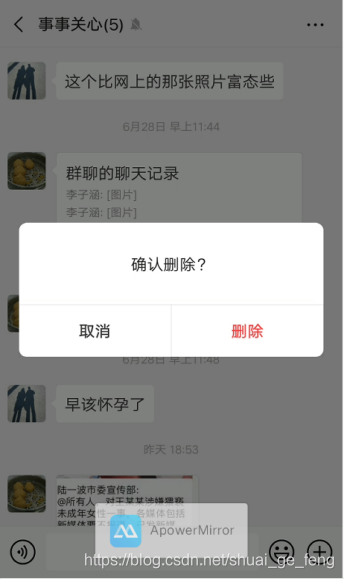
4.点击删除,将会删除该条信息,并刷新UI。
5.点击2中PopupWindow窗口中的更多按钮,显示界面如下。底部弹出一PopupWindow,且聊天界面也进入选择状态,每条信息右边出现选择框。并且长按的那条信息默认进入选中状态,其他信息是未选中状态。点击信息条目,如果该条信息没被选择那么该条聊天信息将进入选中状态,如果该条数据之前已经处于选中状态,则该条信息将会进入未选中状态,注意选中后圆圈填充为绿色。如果所有选中的信息都被进入未选中状态,则底部Dialog将会消失。
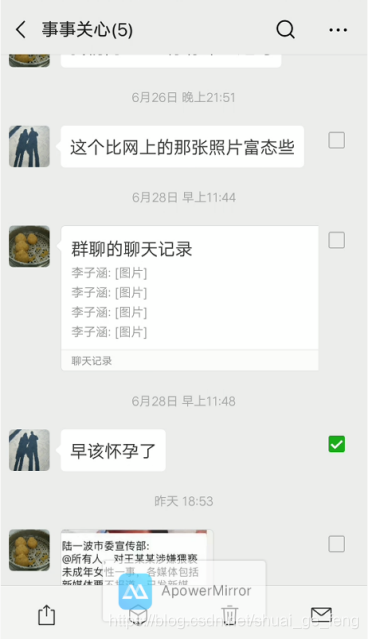
6.在选中多条信息后,点击底部的删除按钮,界面如下:点击弹出的Dialog的删除按钮,将会删除选中的多条信息。并使用Toast提示删除了几条信息。刷新UI,并且聊天界面退出选择状态。
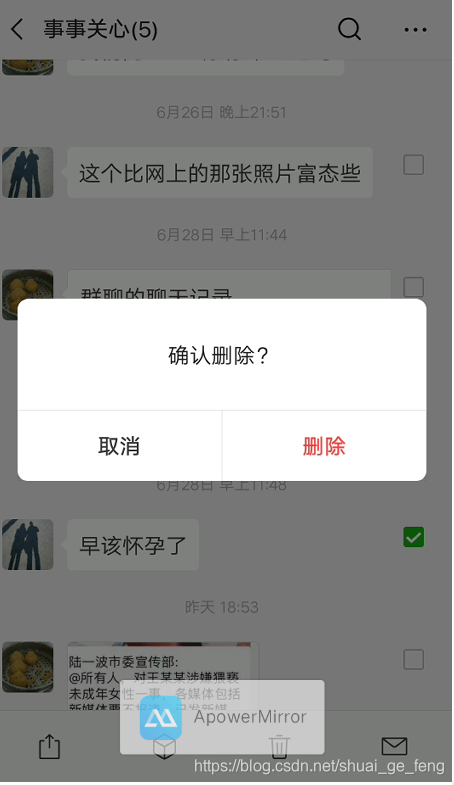
(二)评分标准:
- 创建工程 8分。
2.实现正常群聊天界面 8分。
3.聊天界面可以模拟发送聊天信息 8分
4.长按一条信息,在信息顶部正确弹出PopupWindow。 8分
5.点击PopupWindow的删除按钮,弹出删除Dialog 8分
6.点击Dialog的删除按钮,删除该条信息,且刷新UI 8分
7.点击Popupwindow窗口的更多按钮,聊天界面进入选择状态,UI正确 8分
8.进入选择状态,长按的那条信息默认是选中状态,UI正确 8分
9.进入选择状态后,底部PopupWindow正确弹出 8分
10.聊天界面进入选择状态后,可以正确选择信息和取消信息 8分
11.选择多条信息后,点击底部PopupWindow的删除按钮,正确弹出Dialog 8分
12.点击Dialog的删除按钮自,删除选中的多条信息,且刷新UI,并且Toast正确信息 8分
13.核心代码注释正确 4分
14.考试结束前必须能够演示两遍,否则不给分。
8月第一周(平常-张悦-老师)
题目描述
新建Android工程项目
MainActivity layout中设置一个按钮居中显示,点击按钮进行网络数据获取(接口在下方)网络数据请求要求放到AsyncTask中执行。
使用AsyncTask更新下载进度条对话框展示下载进度,下载完毕之后关闭进度条对话框并且发送一个通知。

通知使用自定义视图参考如下图效果(图片文字内容自定义即可)要求通知在锁屏时也展现(模拟器如何无法模拟锁屏可以真机测试)。
点击通知页面跳转到MainActivity页面。
MainActivity添加【发送数据】按钮点击将获取到的网络数据使用GSON传递到DataActivity页面;
在新的页面中,解析传输过来的数据源。并将其展示在listview中(listview复用convertView),listview中展示数据源的图片(pic字段)和标题(title字段),点击图片使用Dialog Activity进行大图的展示,点击标题进行Toast内容为标题内容。长按列表项弹出PopupWindow,里面含有删除按钮,点击删除弹出对话框提示是否删除,点击‘是’则删除,点击‘否’则取消,在标题栏上添加系统菜单,两个菜单(黑色和默认)
点击黑色将ListView的背景切换为黑色,文字颜色切换为白色,点击默认则背景为白色,文字为黑色。注释和命名规范
数据接口:
http://www.qubaobei.com/ios/cf/dish_list.php?stage_id=1&limit=20&page=3
(三)评分标准
1.创建工程(5分)
2.MainActivity页面放置一个Button居中显示要求使用相对布局(5分)
3.使用AsyncTask获取网络数据(5分)
4.使用AsyncTask更新下载进度对话框进度(5分)
5.下载完毕后关闭对话框(5分)
6.下载完毕后发一个自定义通知,并且通知锁屏可见(5分)
7.点击通知页面跳转到MainActivity页面(5分)
8.MainActivity添加【发送数据】按钮,点击按钮页面跳转到DataActivity(5分)
9.将下载的数据GSON序列化后传递到DataActivity(5分)
10.将传递过来的数据显示到DataActivity的ListView中要求复用ConvertView(5分)
11.ListView中子项布局显示图片及标题信息(5分)
12.点击ListView子项中的‘图片’使用Dialog Activity进行大图的展示(5分)
13.点击ListView中‘标题’信息弹出Toast,内容为标题信息(5分)
14.长按ListView子项弹出PopupWindow,其中包含删除按钮(5分)
15.点击删除弹出确认对话框提示是否删除,点击‘是’删除数据并更新ListView,点击‘否’则取消(5分)
16.在标题栏上添加菜单,两个菜单‘黑色’‘默认’(5分)
17.点击‘黑色’ListView背景色更改为黑色,文字修改为白色(5分)
18.点击‘默认’ListView背景色更改为白色,文字修改为黑色(5分)
19.完整注释信息及命名规范,出现数字命名直接0分(5分)
20.正确的展示效果(5分)
